Fast Startup là một tính năng của Windows được thiết kế để tăng tốc quá trình khởi động máy tính của bạn. Bằng cách lưu trạng thái hệ thống vào đĩa (tương tự như chế độ ngủ đông – hibernation nhưng không lưu các chương trình đang mở), lần khởi động tiếp theo sẽ nhanh hơn đáng kể so với khởi động lạnh (cold boot) hoàn toàn. Tuy nhiên, đôi khi, Fast Startup mang lại rất ít lợi ích về thời gian nhưng lại gây ra nhiều hành vi bất thường cho hệ điều hành Windows. Đối với những người dùng đang chạy Windows trên một ổ cứng SSD hiện đại, Fast Startup thường có thể được tắt một cách an toàn. Bạn chỉ nên cân nhắc bật lại nếu thực sự gặp phải tình trạng khởi động chậm đáng kể.
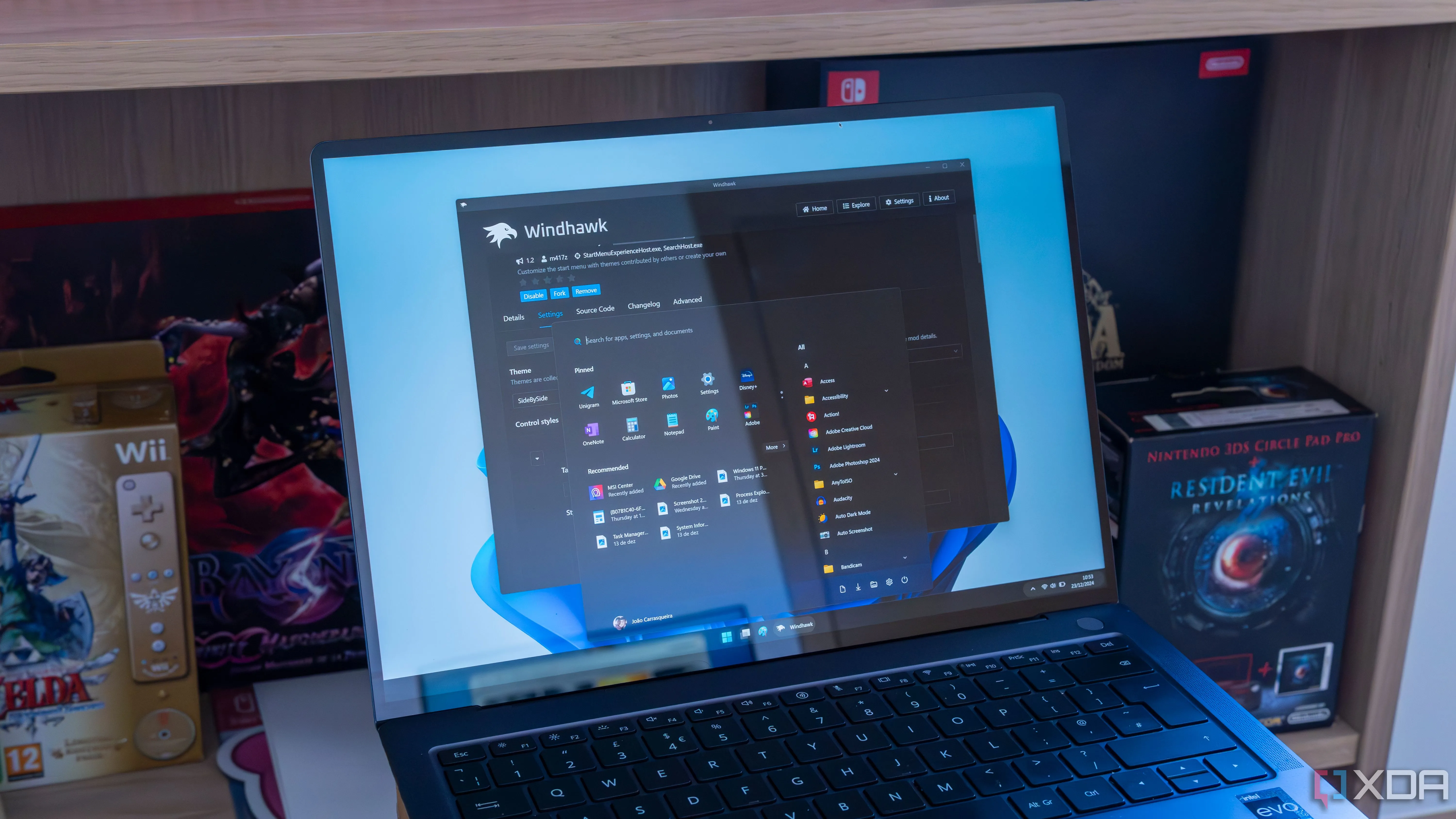 Giao diện máy tính chạy Windows 11 với thanh tác vụ và menu Start được tùy chỉnh, minh họa hệ thống đang hoạt động
Giao diện máy tính chạy Windows 11 với thanh tác vụ và menu Start được tùy chỉnh, minh họa hệ thống đang hoạt động
Fast Startup Là Gì? Lợi Ích và Rủi Ro Sơ Bộ
Fast Startup, hay còn gọi là “Khởi động nhanh”, là một cơ chế hoạt động bằng cách kết hợp giữa tính năng tắt máy truyền thống và chế độ ngủ đông. Khi bạn tắt máy với Fast Startup được bật, Windows sẽ lưu một phần trạng thái hệ thống (kernel, driver, session của người dùng) vào một file trên ổ cứng (Hiberfil.sys) thay vì đóng hoàn toàn các tiến trình. Lần khởi động sau, Windows chỉ cần tải trạng thái này lên RAM thay vì khởi tạo lại mọi thứ từ đầu, giúp giảm thời gian chờ đợi.
Tuy nhiên, chính cơ chế này lại tiềm ẩn nhiều vấn đề. Trong khi nó có thể hữu ích cho các hệ thống cũ sử dụng ổ cứng HDD, nơi thời gian khởi động là một vấn đề lớn, thì với ổ cứng SSD NVMe tốc độ cao hiện nay, lợi ích về thời gian khởi động mà Fast Startup mang lại là không đáng kể, thậm chí có thể gây ra những phiền toái không mong muốn.
4 Lý Do Hàng Đầu Bạn Nên Tắt Fast Startup Trên Windows
Mặc dù có tên gọi hấp dẫn, Fast Startup lại là thủ phạm của nhiều sự cố khó chịu trên hệ thống Windows. Dưới đây là những lý do chính mà bạn nên cân nhắc tắt tính năng này.
Bỏ qua chu trình tắt máy truyền thống ảnh hưởng đến hệ thống
Bạn có thể không tắt PC thường xuyên như trước, mà thay vào đó dựa vào chế độ ngủ (sleep) và ngủ đông (hibernate). Tuy nhiên, việc tắt máy theo cách truyền thống vẫn có những lợi ích riêng. Các thành phần phần cứng của máy tính cần được cấp nguồn trở lại đúng cách sau một thời gian hoạt động (power cycling), và Fast Startup bỏ qua quy trình này.
Việc bỏ qua quy trình tắt máy hoàn chỉnh cũng đồng nghĩa với việc các tiến trình nền không được “xả” (flush), các dịch vụ Windows không được đặt lại, và những vấn đề ngẫu nhiên khác của Windows mà một lần tắt máy hoặc khởi động lại đầy đủ có thể khắc phục sẽ không được giải quyết. Với Fast Startup được bật, việc tắt hệ thống sẽ bỏ qua quá trình bảo trì và làm sạch định kỳ mà một lần tắt máy lạnh thực hiện cho bạn. Bạn có thể không nhận thấy bất kỳ nhược điểm nào ngay lập tức, nhưng theo thời gian, hệ thống của bạn sẽ bắt đầu có dấu hiệu. Tắt Fast Startup là lựa chọn tốt hơn nếu ổ cứng SSD của bạn đủ nhanh để có một quá trình khởi động mượt mà.
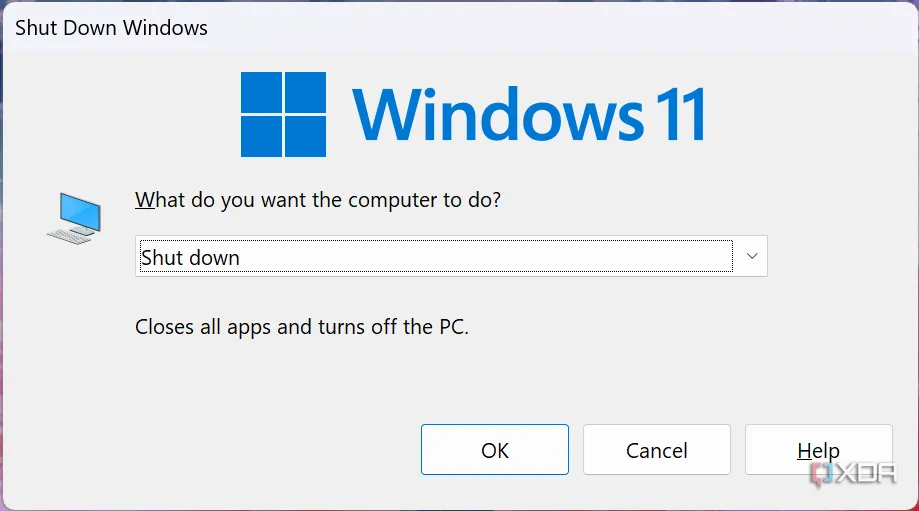 Ảnh chụp màn hình menu Tắt máy trên Windows, minh họa các tùy chọn tắt hệ thống
Ảnh chụp màn hình menu Tắt máy trên Windows, minh họa các tùy chọn tắt hệ thống
Cập nhật Windows có thể không hoạt động như mong muốn
Nhiều bản cập nhật Windows yêu cầu một chu kỳ tắt máy và khởi động lại đúng cách để có hiệu lực. Nếu không có Fast Startup, mọi thứ có thể diễn ra suôn sẻ, nhưng khi bật tính năng này, nó có thể làm gián đoạn quá trình cài đặt cập nhật một cách chính xác. Điều này có thể dẫn đến tình trạng mất ổn định hệ thống, các hành vi không giải thích được, và thiếu các tính năng hoặc bản vá bảo mật quan trọng.
Bạn thậm chí có thể không nhận ra rằng Fast Startup là nguyên nhân, vì bạn có thể đã bật và quên nó từ lâu. Do đó, hãy giữ nó bị tắt nếu bạn cập nhật Windows thường xuyên. Ngược lại, nếu bạn là người ít khi cập nhật Windows, thì việc bật Fast Startup có thể không gây ra nhiều vấn đề.
 Cận cảnh card đồ họa (GPU) trong một bộ máy tính chơi game, đại diện cho phần cứng cần cập nhật đúng cách
Cận cảnh card đồ họa (GPU) trong một bộ máy tính chơi game, đại diện cho phần cứng cần cập nhật đúng cách
Gây ra vấn đề cho hệ thống Dual-boot (Windows & Linux)
Nếu bạn là người dùng chạy cả Windows và Linux trên cùng một ổ đĩa (hệ thống dual-boot), bạn nên luôn giữ Fast Startup bị tắt. Lý do là vì việc tắt Windows thông qua Fast Startup mô phỏng một trạng thái giống như ngủ đông và không giải phóng hoàn toàn phần cứng.
Hệ điều hành khác, ví dụ một bản phân phối Linux, sẽ không thể khởi động đúng cách – bạn có thể không thể khởi động được chút nào, hoặc phát hiện các dịch vụ quan trọng như Wi-Fi hoặc Bluetooth không hoạt động. Trong một số trường hợp, nó thậm chí có thể dẫn đến hỏng dữ liệu hoặc mất dữ liệu. Vì vậy, hãy hoàn toàn tránh Fast Startup trên các hệ thống dual-boot để đảm bảo an toàn cho dữ liệu của bạn.
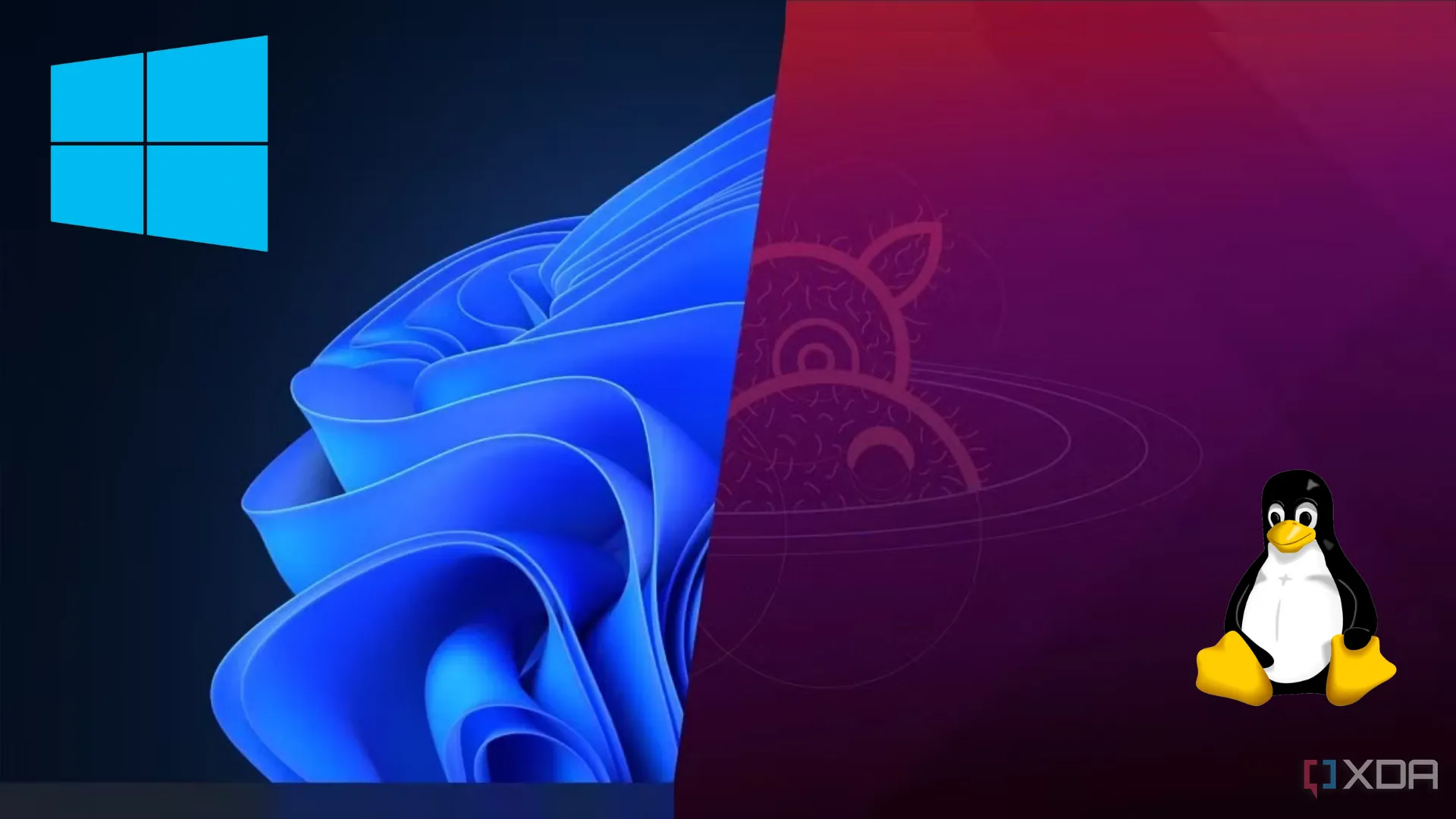 So sánh giao diện màn hình nền của Windows và Linux, biểu trưng cho hệ thống dual-boot
So sánh giao diện màn hình nền của Windows và Linux, biểu trưng cho hệ thống dual-boot
Tăng tần suất lỗi thoát khỏi chế độ ngủ
Một khía cạnh khó chịu khác của Fast Startup có thể ảnh hưởng đến PC của bạn là thời gian thức dậy chậm hơn, mất kết nối mạng hoặc kết nối lại chậm, và các vấn đề bất thường với thiết bị ngoại vi như bộ điều khiển RGB không hoạt động. Mặc dù điều này có thể không ảnh hưởng đến tất cả mọi người, nhưng Fast Startup được biết là gây ra những sự cố này trên một số hệ thống, vì quá trình khởi tạo lại phần cứng đầy đủ bị bỏ qua.
Ngược lại, một lần khởi động lạnh sẽ đặt lại phần cứng của bạn và ngăn chặn những hành vi kỳ lạ như vậy. Kinh nghiệm thực tế cho thấy, việc tắt Fast Startup giúp giảm thiểu đáng kể các lỗi liên quan đến việc thoát khỏi chế độ ngủ hoặc hồi phục từ trạng thái chờ.
 Cận cảnh card đồ họa GeForce RTX 3080 FE bên trong một máy tính chơi game màu trắng, minh họa phần cứng PC
Cận cảnh card đồ họa GeForce RTX 3080 FE bên trong một máy tính chơi game màu trắng, minh họa phần cứng PC
Khi Nào Nên Cân Nhắc Bật Lại Fast Startup?
Mặc dù có nhiều nhược điểm, Fast Startup vẫn có thể hữu ích trong một số trường hợp cụ thể. Nếu bạn đang sử dụng một chiếc máy tính cũ với ổ cứng HDD truyền thống và nhận thấy thời gian khởi động quá lâu, việc bật Fast Startup có thể giúp cải thiện đáng kể trải nghiệm. Trong trường hợp này, lợi ích về thời gian khởi động có thể vượt trội hơn những rủi ro tiềm ẩn mà Fast Startup gây ra. Tuy nhiên, nếu bạn có một hệ thống hiện đại với ổ cứng SSD, đặc biệt là NVMe, những cải thiện về tốc độ khởi động mà Fast Startup mang lại thường rất ít và không đáng để đánh đổi bằng sự ổn định của hệ thống.
Kết Luận
Những lợi ích mà Fast Startup mang lại thường quá nhỏ, và xét đến những vấn đề mà nó có thể gây ra cho PC của bạn, tốt nhất là nên giữ nó bị tắt. Rất có thể bạn đang sở hữu một hệ thống với ổ cứng NVMe SSD hiện đại, và bạn không cần quá nhiều sự hỗ trợ để có một quá trình khởi động nhanh chóng.
Nhiều người dùng thậm chí còn báo cáo thời gian khởi động chậm hơn khi bật Fast Startup, vì vậy bạn có thể muốn thử nghiệm bằng cách bật và tắt nó, và xem điều gì hoạt động tốt nhất cho hệ thống của mình. Đừng ngần ngại chia sẻ trải nghiệm của bạn về Fast Startup trong phần bình luận bên dưới nhé!